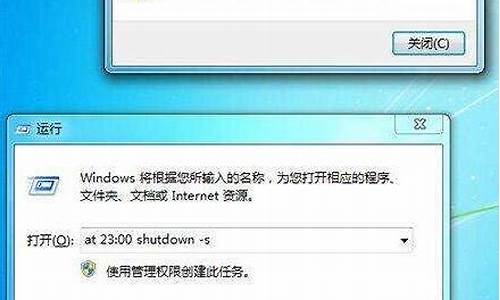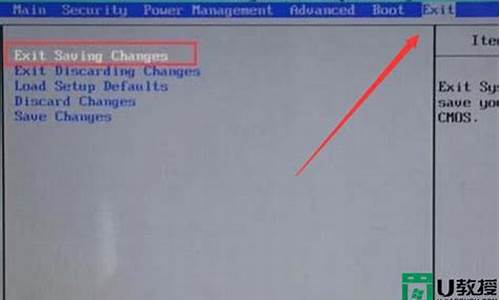1.win7系统启动时间太长该怎么办?
2.笔记本电脑开机慢怎么办 系统是WIN7
3.win7开机慢怎么办

相信大家对自己电脑的开机速度都会十分在意,很多安全软件也自带开机计时功能,经常也会和朋友之间比开机时间。可有些win7旗舰版用户的电脑开机很慢,开机时间非常久,这该怎么办呢?有什么方法可以使开机加速呢?接下来请大家跟小编一起学习一下win7开机加速设置方法。
win7开机加速设置:
1、点击任务栏左侧的“开始”按钮打开“开始”菜单,在下方的搜索框内输入“msconfig”,按下回车键进入到系统配置;
2、打开系统配置窗口后,切换到“引导”选项卡,然后点击“高级选项”按钮;
3、之后会打开“引导高级选项”窗口,勾选上“处理器数”,然后设置为最大的处理器数,比如四核处理器,这里就设置为4;
4、然后勾选“最大内存”,然后点击确定回到系统配置界面;
5、然后切换到“启动”选项卡,关闭不需要的启动项,点击确定;
6、之后弹出提示,询问是否立即重启,可以选择重启使设置立马生效,也可以稍后重启。
以上就是win7开机加速设置方法的所有内容了,电脑开机慢只要按照上述方法设置后就可以有效的加快开机速度了,希望能解决大家的问题。
win7系统启动时间太长该怎么办?
win7系统是一款非常优秀的实用型系统。在随着不断的使用后许多用户们都反应自己遇到了开机速度越来越慢的问题?今天小编就为大家带来了win7电脑开机速度慢的解决办法一起来看看吧。
win7开机慢解决方法:
方法一:
解决思路:增大虚拟内存
1、开机后,鼠标右键点击“计算机”,看到“属性”按钮,点击属性。
2、在计算机属性中,左上面找到“系统保护”,鼠标左键点击“系统保护”。
3、进入了系统属性,在“系统属性”中看到上面“高级”字样,点击“高级”,看到下面有个“性能”字样,点击性能下面的“设置”。
4、在“性能选项”中,再次点击“高级”,如红框标注。
5、“高级”页面中有个“虚拟内存”,点击虚拟内存下方的“更改”,在“虚拟内存”页面,把“自动管理所有驱动器文件大小”的勾去掉,勾选下面“自定义大小”,然后自行设置内存大小,把原来的扩大一些,点击“确定”即可。
方法二:
解决思路:常清理系统垃圾和禁用启动项目
1、由于我们每天使用电脑,造成的系统垃圾很多,也会影响开机的速度,所以我们要时常的进行文件残留、页面垃圾进行清理,这样也会提高系统的开机速度。
2、然后看看我们电脑任务栏是不是有很多程序,我们开机时,有些程序会开机自动运行,每个程序的运行都会带慢电脑启动速度,我们这样操作,在运行栏输入“msconfig”,然后确定。
3、在系统配置中,点击“启动”这一栏,把一些不需要的程序软件前面打钩,点击“全部禁用”,少了这些软件,开机也会快很多。
4、最后要告诉大家,以后下载文件,不要放在“C盘”,因为c盘是系统盘,很多文件默认地址是c盘,我们可以改动安装位置,如图中标示,把安装位置放在除了C盘外的其他盘符。
方法三:
系统在使用时间长之后,会产生很多用户不知道能不能删除的文件,这时候最快的方法就是重装系统了。
1、首先在网站上下载一个想要重装的系统。
官方win7旗舰版下载
这款官方win7旗舰版是基于正版win7旗舰版进行封装,保留了原版所有功能和服务,能够让用户体验到最完整的win7旗舰版系统。
同时,它还对各个方面进行了优化,不仅增加了更多实用的功能,还提高了安装速度,简化了安装操作,优化了系统运行速度。
2、下载完成之后,首先对c盘重要文件进行备份,可以直接剪切进d盘也可以放在别的地方。
3、备份完成之后找到下载好的新系统文件,装载该文件。
4、装载成功会进入新的文件夹,运行里面的“一键安装系统”程序。
5、然后根据提示步骤操作,出现进度条后等待系统自动安装即可。
笔记本电脑开机慢怎么办 系统是WIN7
造成win7开机很慢的原因有很多。其中包括电脑硬件配置、软件设置。电脑开机启动项过多、服务项过多、电脑可以中或者恶意程序的情况都是影响电脑开机速度的原因,那么win7开机慢解决方法如下:
一、减少开机启动项目
我们知道电脑开机检查系统的时候会需要检测到开机启动项的程序。那么先设置减少开机启动项目。按下鼠标组合键“win+R”键打开运行输入框,然后在运行输入框上输入“msconfig”命令,敲回车键即可打开系统配置。然后首先切换到“引导”选项卡,点击引导下的“高级选项”然后在“引导高级选项”窗口上设置处理器数为“2”,表示你的电脑是双核的话,如果是四核的话就是选择“4”即可。再点击“确定”按钮即可。之后在系统配置的窗口继续切换到“启动”选项卡,在启动项目上的保留杀毒软件和输入法其他的启动项目全部禁用掉即可。
二、设置计算机高级属性
更改系统配置后,现在鼠标右击win7桌面上的“计算机-属性”选项卡,然后在打开的属性选项卡上点击“高级系统设置”选项,
会打开了系统高级属性,然后在“高级”选项卡上的性能点击“设置”按钮
如果你的性能选项设置为“调整为最佳外观或者自定义”选项的话,那么就更改为“调整为最佳性能”即可。
继续在回到系统高级属性选项卡上,在启动和故障恢复上点击“设置按钮。然后将启动和故障恢复窗口上勾选“显示操作系统列表的时间”,将后面的时间更改为0秒即可。
三、关闭“播放windows启动声音”
我们在任务栏右下角上找到“扬声器”图标,右击该图标弹出列表框,在列表框上选择“声音”选项卡。会打开了声音窗口,然后在窗口上找到“播放windows启动声音”选项,将该选项前面的勾去除掉,在点击“确定”即可。这样在开机启动的时候就省了了开机声音的检测时间了。
四、清理垃圾文件及杀毒
通过上面一个系列步骤的操作后你的win7电脑开机时间绝对要比原来要快点。但是具体能快几秒要看用户本身电脑了。当然如果还安装了杀毒软件或者360安全卫士的话,建议先用360安全卫士清理系统垃圾文件和一些系统插件,对系统进行一个修复处理。之后在用杀毒软件对电脑进行查杀状态。这样也是对电脑的开机速度有一点的影响的。
win7开机慢怎么办
解决方法如下:
1、单击系统窗口里面的开始菜单,然后输入“msconfig”进行搜索;
2、选择引导选项卡,点高级选项;
3、此时会弹出一个对话框,在里面选择“最大内存”,同时把处理的数据选择最大值;
4、上面步骤做完之后,需要重启电脑。如果有其他程序正在运行可以先保存一下,只有重启电脑了,才能够保证修改的生效。
扩展资料
电脑开机工作原理
当我们按下电源开关时,电源就开始向主板和其它设备供电,此时电压还不太稳定,主板上的控制芯片组会向CPU发出并保持一个RESET(重置)信号,让CPU内部自动恢复到初始状态,但CPU在此刻不会马上执行指令。
当芯片组检测到电源已经开始稳定供电了,它便撤去RESET信号,CPU马上就从地址FFFF0H处开始执行指令,从前面的介绍可知,这个地址实际上在系统BIOS的地址范围内,无论是AwardBIOS还是AMIBIOS,放在这里的只是一条跳转指令,跳到系统BIOS中真正的启动代码处。
win7开机慢是普遍的问题,我的以前开机也是很慢,大约得1分多钟才开启,但是通过我的优化,开机的速度快多了,下面我说下我的做法,希望你纳!!
1、设置开机启动项,让不必要的程序不用开机启动,少占用系统的,设置开机启动项的方法很多
软件实现:我用的超级兔子,也可以用win7优化大师,或者一般的杀毒软件里面也包含设置开机启动项的,比如金山卫士啥的,都能设置。
系统自身实现:如果不想安装软件来管理开机启动项的话,可以在计算机上自己设置,开机速度有点慢,可能是随Windows启动项有点多的缘故,运行msconfig,(窗口键+R再输入msconfig)就可以看到电脑启动时加载的程序。下面是一些常用的系统程序和应用程序。如果你的电脑中有一些来路不明的启动项,就得考虑是否中毒或者中了木马。
2、系统开机慢,说明系统的安装盘可能文件比较多,系统可用的空间比较小,建议,把软件都安装在非系统盘里面,一般C盘是系统盘,把软件都安装在D盘里面,C盘就放系统就行,这样开机启动就会快一些
3、通过软件优化系统,包括清理垃圾,清理缓存,杀毒等,这样你的机子就会启动很快了!!我的机子也是win7,上次启动最好的一次是25秒,一般都是40秒,这样还行吧。
最后,谢谢纳!!!呵呵